Twitchで2000ネットワークエラーを修正する方法
その他 / / May 21, 2022
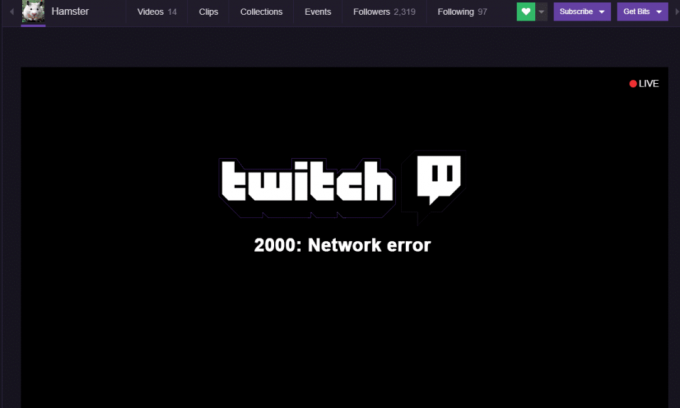
Twitchは人気が急上昇し、過去10年間の後半に使用されました。 今日、それは最大のライバルです GoogleのYouTube ビデオストリーミングサービスのジャンルで、YouTubeゲームを定期的に追い出します。 2018年5月の時点で、Twitchは1日あたり1500万人以上のアクティブな視聴者をそのプラットフォームに引き付けました。 当然、ユーザー数が増えるにつれ、多くの問題/エラーが報告され始めました。 2000ネットワークエラーは、Twitchユーザーが頻繁に直面するエラーの1つです。
ストリームの視聴中に2000ネットワークエラーがランダムにポップアップし、画面が黒または空白になります。 このエラーにより、ユーザーはプラットフォーム上の他のストリームを視聴することもできません。 このエラーは主に、安全な接続がないことが原因で発生します。 エラーを引き起こす可能性のあるその他の理由には、ブラウザのCookieとキャッシュファイルの破損、広告との競合などがあります。 ブロッカーまたはその他の拡張機能、ネットワークの問題、Twitchをブロックするウイルス対策プログラムのリアルタイム保護、 等
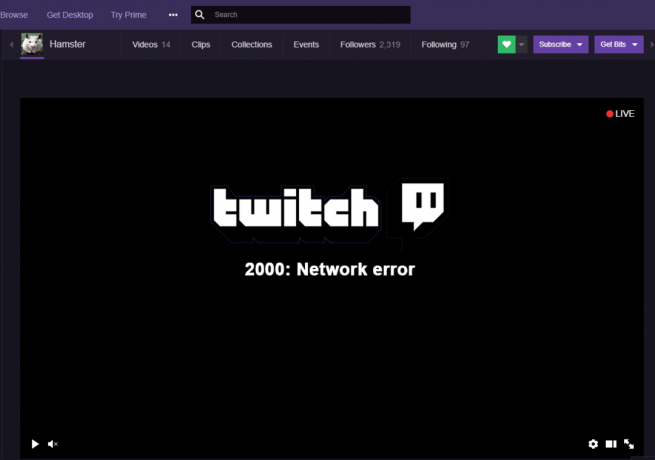
以下は、解決することが知られているいくつかの解決策です 2000:Twitchのネットワークエラー。
コンテンツ
- Twitchで2000ネットワークエラーを修正するにはどうすればよいですか?
- クイックフィックス
- 方法1:ブラウザのCookieをクリアし、ファイルをキャッシュします
- 方法2:ブラウザ拡張機能を無効にする
- 方法3:TwitchでHTML5プレーヤーを無効にする
- 方法4:VPNとプロキシをオフにする
- 方法5:アンチウイルスの例外リストにTwitchを追加する
- 方法6:Twitchデスクトップクライアントを使用する
Twitchで2000ネットワークエラーを修正するにはどうすればよいですか?
ネットワークエラーの最も一般的な解決策は、ブラウザのCookieとキャッシュファイルを削除することです。 それでも問題が解決しない場合は、ウェブブラウザにインストールしたすべての拡張機能を一時的に無効にしてみてください。
エラーの原因がネットワーク接続の不良である場合は、以下をお読みください。 ここでWindows10のネットワーク接続の問題をトラブルシューティングする方法. または、WiFiルーターを再起動してみてください
VPNまたはプロキシを無効にする あなたはアクティブになっている可能性があります。 また、例外を作成します Twitch.tv ウイルス対策プログラムで。 Twitchのデスクトップアプリケーションを試してみることもできます。クイックフィックス
高度な方法に移る前に、試してみる価値のあるいくつかの簡単な修正を次に示します。
1. Twitchストリームを更新します –初歩的なように聞こえるかもしれませんが、Twitchストリームを更新するだけで、ネットワークエラーを解消できます。 また、便利な他のWebブラウザーまたはデバイスでストリームをチェックして、ストリーム自体に問題がないことを確認します(Twitchサーバーがダウンしている可能性があります)。
2. コンピュータを再起動してください –同様に、コンピューターを再起動して、新たに起動し、バックグラウンドで実行されている可能性のある破損または破損したサービスやプロセスを取り除くこともできます。
3. ログアウトして再度ログインする –これは、かなり基本的なように見えますが、仕事を成し遂げるソリューションの1つです。 したがって、先に進んでTwitchアカウントからログアウトしてから再度ログインして、ネットワークエラーが引き続き発生するかどうかを確認してください。
4. インターネット接続を再起動します –エラーはネットワーク接続に関連しているため、WiFiルーターを1回再起動し(またはイーサネットケーブルを数秒後に抜き差ししてから)、ストリームを視聴してみてください。 コンピューターをモバイルのホットスポットに接続して、エラーがインターネット接続の障害などによるものかどうかを確認することもできます。
方法1:ブラウザのCookieをクリアし、ファイルをキャッシュします
クッキーとキャッシュファイルは、ご存知かもしれませんが、より良いブラウジング体験を提供するためにWebブラウザによって作成および保存される一時ファイルです。 ただし、これらの場合、多くの問題が発生します 一時ファイル 破損するか、大量に存在します。 それらをクリアするだけで、ほとんどのブラウザ関連の問題を解決できます。
Google ChromeでCookieをクリアしてファイルをキャッシュするには:
1. 明らかなように、Webブラウザを起動することから始めます。 あなたはどちらかをダブルクリックすることができます Chromeのショートカットアイコン デスクトップまたはタスクバーで それを開く.
2. 開いたら、 クリックしてください3つの縦のドット (古いバージョンでは3本の水平バー)右上隅にあり、カスタマイズにアクセスします。 Googleを制御する Chromeメニュー.
3. マウスポインタを上に置きます その他のツール サブメニューを展開して選択するには 閲覧履歴データの消去.
4. または、Ctrl + Shift + Delを押して、[ブラウジングデータのクリア]ウィンドウを直接開くこともできます。
![[その他のツール]をクリックし、サブメニューから[閲覧データの消去]を選択します](/f/835b77837d040d3d1ce3f38f2ba021f7.png)
5. [基本]タブで、次のチェックボックスをオンにします 「Cookieおよびその他のサイトデータ」 と 「キャッシュされた画像とファイル」. それもクリアしたい場合は、「閲覧履歴」を選択することもできます。
6. 横のドロップダウンメニューをクリックします 時間範囲 適切な期間を選択します。 すべての一時Cookieとキャッシュファイルを削除することをお勧めします。 これを行うには、 いつも ドロップダウンメニューから。
7. 最後に、をクリックします クリアデータ 右下のボタン。
![[常時]を選択し、[データの消去]ボタンをクリックします](/f/9650b9d974793212c94cc00358a4ecdd.png)
Mozilla FirefoxでCookieとキャッシュを削除するには:
1. 開ける Mozilla Firefox 右上隅にある3本の横棒をクリックします。 選択する オプション メニューから。
![メニューから[オプション]を選択します| Twitchの2000ネットワークエラーを修正](/f/de173ea1f51a09f3e8ac587a433cdf90.png)
2. に切り替えます プライバシーとセキュリティ [オプション]ページを開き、[履歴]セクションが見つかるまで下にスクロールします。
3. クリックしてください 履歴をクリア ボタン。 (Google Chromeと同様に、Ctrl + Shift + Delを押して[履歴をクリア]オプションに直接アクセスすることもできます)
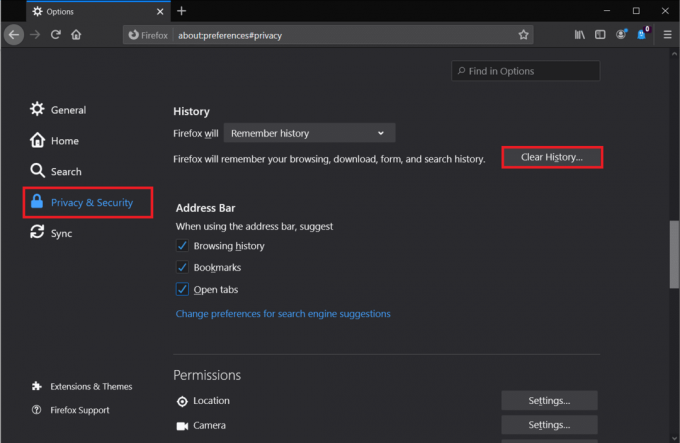
4. 横のボックスにチェックマークを付けます クッキー と キャッシュ、 を選択 時間範囲 クリアするには(ここでも、削除することをお勧めします すべての)をクリックし、 わかった ボタン。
![時間範囲を選択してすべてをクリアし、[OK]ボタンをクリックします](/f/c7f19580d6bb21d92a652046a09e84ab.png)
Microsoft EdgeでCookieとキャッシュを削除するには:
1. LaunchEdge、右上の3つの水平ドットをクリックして、 設定.
![右上の3つの水平ドットをクリックして、[設定]を選択します](/f/cf1bcafb94a500047e107f9282e1f040.png)
2. に切り替えます プライバシーとサービス ページをクリックし、 クリアするものを選択してください [閲覧履歴データのクリア]セクションの下にあるボタン。
![[プライバシーとサービス]ページに移動し、[クリアするものを選択]ボタンをクリックします](/f/f1e8c81558d3de6f3d316101a11bacaa.png)
3. 選択する クッキーおよびその他のサイトデータ & キャッシュされた画像とファイル、 をセットする 時間範囲 に ずっと、をクリックします 今すぐクリア.
![[時間範囲]を[すべての時間]に設定し、[今すぐクリア]、[今すぐクリア]の順にクリックします。 Twitchの2000ネットワークエラーを修正](/f/6da5ee0f681d5348e30afd66d63f7fad.png)
また読む:修正はSteamネットワークに接続できませんでしたエラー
方法2:ブラウザ拡張機能を無効にする
私たち全員が、ブラウザにいくつかの便利な拡張機能を追加しています。 ほとんどの拡張機能はTwitchネットワークエラーとは関係ありませんが、いくつかの拡張機能は関係があります。 問題の拡張機能は、主にGhosteryのような広告ブロッカーです。 一部のWebサイトは、広告ブロッカーへのカウンターを組み込み始めており、その結果、サイトの表示や操作で問題が発生する可能性があります。
まず、シークレットタブで関連するTwitchストリームを開いてみてください。 ストリームがそこで完全に再生される場合、ネットワークエラーは間違いなく間の競合が原因で発生します ブラウザ拡張機能の1つとTwitchWebサイト。 先に進み、すべての拡張機能を無効にしてから、それらを1つずつ有効にして、原因を特定します。 見つかったら、Twitchストリームを表示するときに、原因の拡張機能を削除するか、無効にするかを選択できます。
Google Chromeで拡張機能を無効にするには:
1. 3つの縦のドットをクリックし、続いて その他のツール を選択します 拡張機能 サブメニューから。 (または訪問 chrome:// extends / 新しいタブで)
![[その他のツール]をクリックして、サブメニューから[拡張機能]を選択します| Twitchの2000ネットワークエラーを修正](/f/01cb93220fa2622e99b92e42b44150af.png)
2. 各拡張機能の横にあるトグルスイッチをクリックして、 それらをすべて無効にする.

Mozilla Firefoxで拡張機能を無効にするには:
1. 横棒をクリックして選択します アドオン メニューから。 (または訪問 について:アドオン 新しいタブで)。
2. に切り替えます 拡張機能 ページと すべての拡張機能を無効にする それぞれのトグルスイッチをクリックします。
![aboutaddonsページにアクセスし、[Extensions]ページに切り替えて、すべての拡張機能を無効にします](/f/ba74294fe677482cc0dfc5af57423a7b.png)
Edgeで拡張機能を無効にするには:
1. 3つの水平ドットをクリックして、[ 拡張機能.
2. すべて無効にします それらの一つずつ。
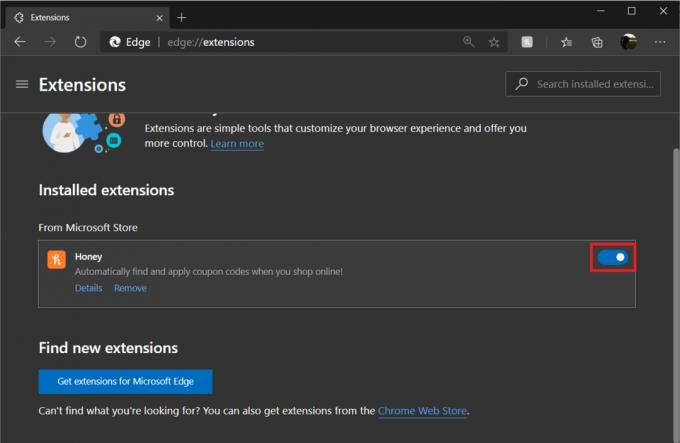
方法3:TwitchでHTML5プレーヤーを無効にする
TwitchでHTML5プレーヤーを無効にすることも、一部のユーザーから報告されています。 ネットワークエラー. HTML 5プレーヤーを使用すると、基本的にWebページで外部のビデオプレーヤーアプリケーションを必要とせずにビデオコンテンツを直接再生できますが、定期的に問題が発生する可能性もあります。
1. あなたのに行く けいれん ホームページを作成し、ランダムなビデオ/ストリームを再生します。
2. クリックしてください 設定 ビデオ画面の右下にあるアイコン(歯車)。
3. 選択する 高度な設定 その後 HTML5プレーヤーを無効にする.
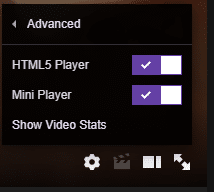
方法4:VPNとプロキシをオフにする
ブラウザの設定ミスが原因で2000ネットワークエラーが発生していない場合は、ネットワーク接続が原因である可能性があります。 さらに、Twitchストリームの視聴をブロックしているのはVPNである可能性があります。 VPN サービスはネットワーク接続を妨害し、多くの問題を引き起こすことがよくあります。Twitchでの2000ネットワークエラーはその1つです。 VPNを無効にし、ストリームを再生して、それが本当の原因であるVPNであるかどうかを確認します。
VPNを無効にするには、タスクバー(またはシステムトレイ)のネットワークアイコンを右クリックして、ネットワークに移動します 接続してからVPNを無効にするか、VPNアプリケーションを直接開いてダッシュボードから無効にします (または設定)。
VPNを使用せず、代わりにプロキシサーバーを使用している場合は、VPNも無効にすることを検討してください。
プロキシをオフにするには:
1. に コントロールパネルを開く、実行コマンドボックス(Windowsキー+ R)を起動し、コントロールまたはコントロールパネルと入力して、[OK]を押します。
![コントロールまたはコントロールパネルと入力し、[OK]を押します](/f/8cd7d61de8021fffd77cd3a2f2c829ae.png)
2. クリック ネットワークと共有センター (または、Windows OSのバージョンによっては、ネットワークとインターネット)。

3. 次のウィンドウで、をクリックします インターネット設定 左下にあります。
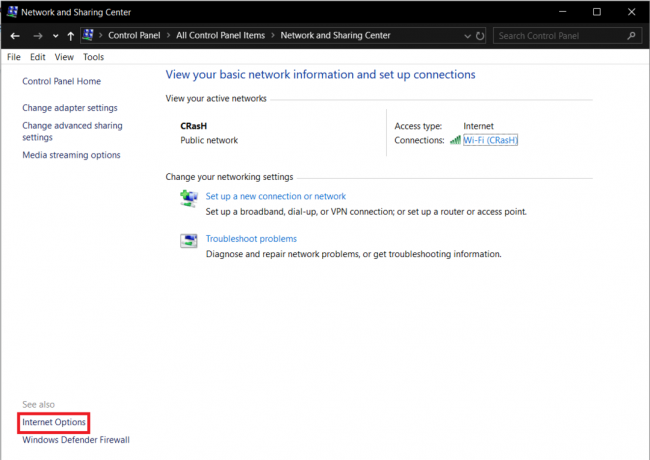
4. に移動します 接続 次のダイアログボックスのタブをクリックし、 LAN設定 ボタン。
![[接続]タブに移動し、[LAN設定]ボタンをクリックします| Twitchの2000ネットワークエラーを修正](/f/ed10e127565db45f82d9c30ee1f85c2a.png)
5. プロキシサーバーの下で、 [LANにプロキシサーバーを使用する]の横のチェックボックスをオフにします. クリック わかった 保存して終了します。
![[プロキシサーバー]で、[LANにプロキシサーバーを使用する]の横のチェックボックスをオフにします](/f/51f53a37c1452542b84b3f89d79a539b.png)
また読む:Windows10でVPNを設定する方法
方法5:アンチウイルスの例外リストにTwitchを追加する
広告ブロック拡張機能と同様に、コンピュータのウイルス対策プログラムがネットワークエラーを引き起こしている可能性があります。 ほとんどのウイルス対策プログラムには、マルウェア攻撃からコンピューターを保護するリアルタイム保護機能が組み込まれています。 インターネットサーフィンで忙しいときに発生する可能性があり、誤ってあらゆる種類のマルウェアをダウンロードするのを防ぐこともできます 応用。
ただし、この機能は、広告ブロックソフトウェアに対するWebサイトの対策と競合する可能性もあり、いくつかの問題が発生します。 ウイルス対策ソフトウェアを一時的に無効にする ストリームを再生して、エラーが続くかどうかを確認します。 システムトレイのアイコンを右クリックして適切なオプションを選択すると、アンチウイルスを無効にできます。


ネットワークエラーが存在しなくなった場合、ウイルス対策プログラムが実際にそれを引き起こします。 別のウイルス対策プログラムに切り替えるか、プログラムの例外リストにTwitch.tvを追加することができます。 例外リストまたは除外リストにアイテムを追加する手順は、各プログラムに固有であり、簡単なGoogle検索を実行することで見つけることができます。
方法6:Twitchデスクトップクライアントを使用する
多くのユーザーが、ストリーミングサービスのWebクライアントでのみ2000ネットワークエラーに直面し、デスクトップアプリケーションでは直面しなかったと報告しています。 上記のすべての方法を試してもエラーが発生する場合は、Twitchデスクトップアプリケーションの使用を検討してください。
Twitchのデスクトップクライアントは、Webクライアントと比較してはるかに安定しており、より多くの機能を提供するため、全体的なエクスペリエンスが向上します。
1. 訪問 Twitchアプリをダウンロードする お好みのウェブブラウザで、をクリックします Windows用にダウンロード ボタン。
![Twitchアプリのダウンロードにアクセスし、[Windows用にダウンロード]ボタンをクリックします| Twitchの2000ネットワークエラーを修正](/f/bcd49ca77a3469f03ab0fdbf4c149539.png)
2. ダウンロードしたら、をクリックします ダウンロードバーのTwitchSetup.exe 画面の指示に従って、 Twitchデスクトップアプリケーションをインストールします.
ダウンロードバーを誤って閉じた場合は、Ctrl + J(Chromeの場合)を押してダウンロードページを開くか、コンピューターのダウンロードフォルダーを開いて.exeファイルを実行します。
おすすめされた:
- Bluestacksエンジンを修正する5つの方法が起動しない
- Steam起動時のSteamサービスエラーを修正
- Androidフォンをテレビに接続する6つの方法
どの方法が役に立ちましたかを教えてください Twitchで2000ネットワークエラーを解決する 下のコメントでストリームに戻ってください。



